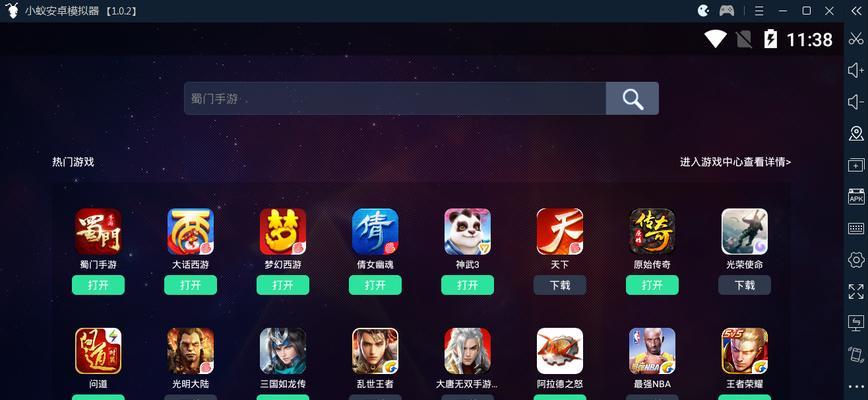电脑配置丢失如何恢复?
- 家电常识
- 2025-04-05
- 8
电脑配置信息丢失是个令人头疼的问题,它不仅影响系统的正常工作,还可能导致用户的数据丢失。不过,用户不必过于担心,因为通过一系列的步骤可以帮助恢复电脑配置。接下来,我将详细介绍如何在遇到电脑配置丢失的情况下进行恢复。
一、了解电脑配置丢失的原因
在开始恢复工作之前,了解配置丢失的原因至关重要。通常情况下,配置信息丢失可能由以下几种情况导致:
硬件问题,如硬盘故障;
软件冲突或系统更新失败;
操作系统损坏;
非授权的第三方软件修改。
认识问题的根源有助于选择最合适的恢复方法,同时对于预防未来问题的发生也具有重要意义。
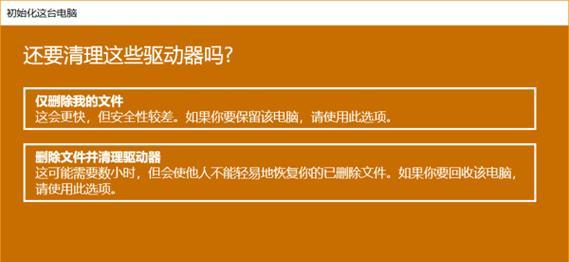
二、备份重要数据
不论哪种恢复方式,备份重要数据都是至关重要的一步。可以使用外部硬盘或者云服务进行备份。
按下Win+I组合键打开“设置”,选择“更新与安全”,在左侧菜单中选择“备份”,右上角点击“添加一个驱动器”,选择您的外部硬盘进行备份操作。
如果配置丢失导致系统不稳定,无法正常进入操作系统备份,那么可能需要使用启动盘进行数据备份。
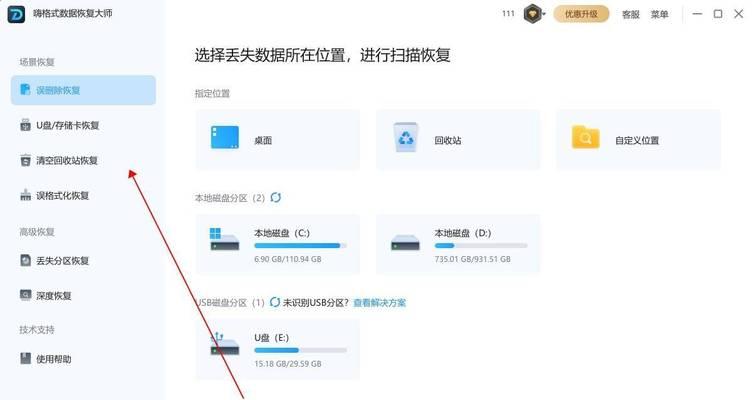
三、恢复电脑配置的几种方法
根据不同的情况,有几种常见的方法可以尝试进行电脑配置的恢复:
1.系统还原
如果配置信息丢失是因为最近的硬件或软件更改,Windows系统还原功能可能能帮您找回丢失的配置。
打开“控制面板”,选择“系统和安全”,然后点击“系统”,在弹出的窗口左侧点击“系统保护”。选择一个较近的还原点进行系统还原操作。
2.使用Windows安装盘或系统修复盘
使用安装盘或者系统修复盘进行系统修复是一种较为安全的方法。
插入Windows安装盘或修复盘,重启电脑。
在启动过程中,按指定键(通常为F2、F12、Esc等)进入启动菜单。
选择从光盘或USB软盘启动。
选择“修复你的计算机”选项,然后进入“高级选项”,选择“命令提示符”进行系统文件检查与修复。
3.BIOS恢复
若硬件未损坏,如硬盘中的配置文件被意外删除或修改,也可以尝试进入BIOS恢复出厂设置。
重启电脑,在启动过程中按F2、Del或相应品牌指定键进入BIOS设置。
寻找“LoadDefault”或“LoadOptimizedDefaults”选项,进行出厂默认配置加载。
保存更改后重启电脑。
4.重新安装系统
如果上述方法都无法解决问题,那么重新安装系统可能是最后的选择。
使用Windows安装盘或制作的U盘启动电脑,并选择“安装Windows”选项。
选择“自定义:仅安装Windows(高级)”。
根据提示进行分区操作,格式化丢失了配置的分区。
完成安装后,电脑的配置将恢复到初始状态。
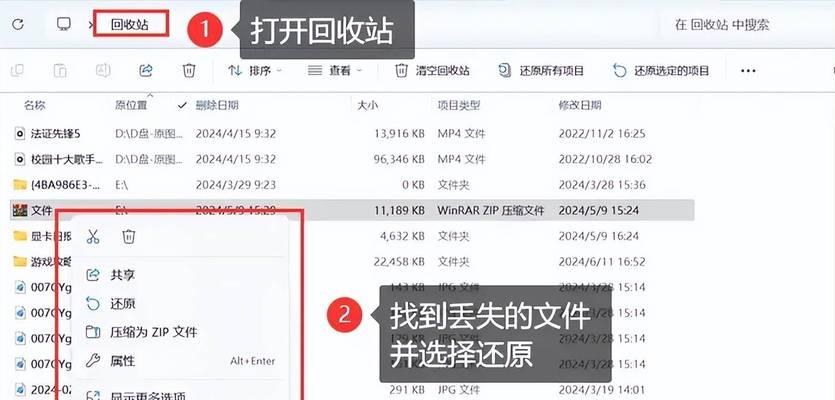
四、数据恢复的注意点
在执行上述操作过程中,用户需要特别注意以下几点:
数据备份:在操作之前,务必备份您认为重要的数据文件。
资料安全:避免非法软件操作,以免数据被窃取或破坏。
操作指南:遵循操作指南进行,如有疑惑,咨询专业技术人士。
硬件检查:若怀疑硬件问题,应先检查硬件,确保硬件在良好的状态下进行操作。
五、常见问题解答
问:电脑配置丢失后,能否保证数据完全无损?
答:电脑配置丢失可能会引起数据丢失的风险,但如果您在发现问题前已经做好了备份,那么数据无损的几率是很高的。操作过程中遵循正确的步骤也会降低数据丢失的风险。
问:电脑配置恢复后是否需要重新激活Windows?
答:是的,通常情况下,在重新安装Windows系统后,您将需要使用产品密钥进行重新激活。
问:如何判断电脑配置信息丢失的问题是否由硬件故障导致?
答:通常可以通过尝试进入安全模式,或观察开机自检过程中是否有硬件检测失败的提示来判断。如果在安全模式下问题依旧存在,可能是硬件问题。
六、结语
电脑配置丢失的问题虽然棘手,但通过上述步骤,大多数情况下都能够找回或恢复。在操作过程中,重视数据备份和确认操作正确性,是保证电脑配置成功恢复的关键。希望这些方法能够帮助您应对电脑配置丢失的紧急情况,顺利解决问题。
版权声明:本文内容由互联网用户自发贡献,该文观点仅代表作者本人。本站仅提供信息存储空间服务,不拥有所有权,不承担相关法律责任。如发现本站有涉嫌抄袭侵权/违法违规的内容, 请发送邮件至 3561739510@qq.com 举报,一经查实,本站将立刻删除。!
本文链接:https://www.jiezhimei.com/article-8318-1.html
下一篇
手机拍照姿势有哪些创意?